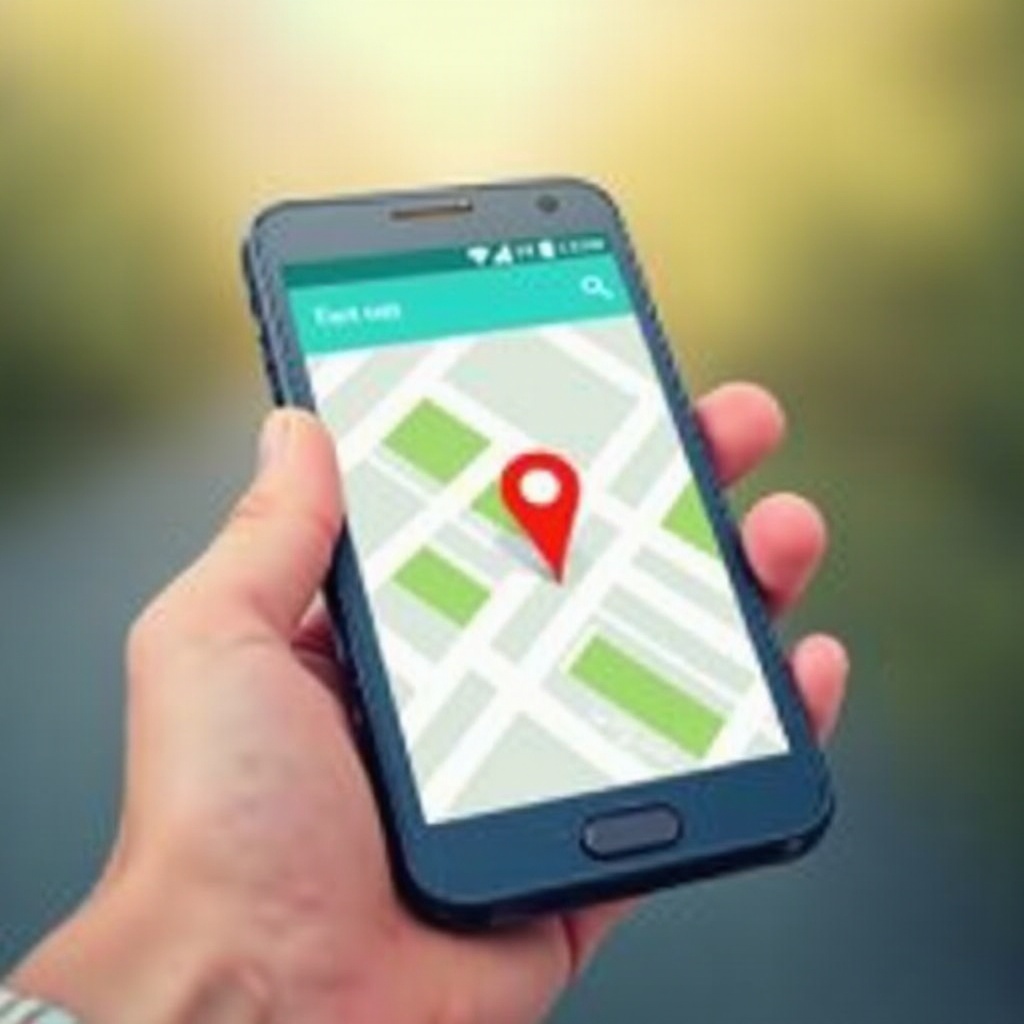Restablecer controladores en Windows 11: Una guía completa
Introducción
En el mundo moderno de la informática, los controladores son cruciales para un rendimiento óptimo y la comunicación entre los componentes de hardware y el sistema operativo Windows 11. Cuando surgen problemas, como fallos de hardware o retrasos en el rendimiento, restablecer los controladores puede ofrecer una solución. Esta guía proporcionará un camino detallado para ayudarle a restablecer de manera efectiva los controladores en Windows 11, asegurando que su sistema mantenga un funcionamiento sin problemas.

Comprendiendo los controladores de Windows 11
Windows 11 sigue dependiendo significativamente de los controladores, al igual que sus predecesores. Estos componentes de software permiten que el sistema operativo se conecte con una variedad de dispositivos de hardware, incluyendo impresoras, tarjetas gráficas y conexiones USB. Los controladores que funcionan correctamente son esenciales, ya que garantizan que cada componente de hardware en su computadora funcione de manera correcta y eficiente. Sin ellos, pueden ocurrir errores, fallos de hardware o un rendimiento del sistema reducido.
La complejidad de los controladores y sus actualizaciones los hace centrales para la experiencia del usuario. Asegurar su funcionamiento óptimo es primordial para unas operaciones generales del sistema sin problemas. Cuando surgen problemas, comprender cómo funcionan estos controladores puede guiarle hacia soluciones efectivas.

Por qué y cuándo restablecer los controladores
El restablecimiento de controladores se vuelve necesario cuando el hardware no responde o los errores del sistema se vuelven frecuentes, debido en parte a conflictos de controladores o software desactualizado. Tales escenarios a menudo surgen tras grandes actualizaciones del sistema, que pueden afectar la compatibilidad de los controladores. Restablecer un controlador renueva su configuración, resolviendo varios problemas como bloqueos inexplicables o fallos de dispositivos.
Reconocer las señales reveladoras de cuándo un restablecimiento de controladores es beneficioso asegura que los problemas se resuelvan de manera oportuna, antes de que conduzcan a interrupciones más graves en sus actividades informáticas.
Preparándose para restablecer los controladores
Antes de emprender un restablecimiento de controladores, preparar su sistema es vital para evitar la posible pérdida de datos.
Respaldar los controladores
- Acceda al ‘Administrador de dispositivos’.
- Haga clic derecho en el controlador que desea respaldar y elija ‘Propiedades’.
- Navegue a la pestaña ‘Controlador’ y seleccione ‘Detalles del controlador’ para registrar la información esencial.
- Opte por una herramienta de terceros o copie manualmente los controladores a una carpeta designada para facilitar la restauración si es necesario.
Creando un punto de restauración del sistema
- Busque ‘Crear un punto de restauración’ en la barra de búsqueda de Windows y ábralo.
- Seleccione la pestaña ‘Protección del sistema’ y haga clic en ‘Crear’.
- Etiquete su punto de restauración y haga clic en ‘Crear’ para asegurar la configuración actual del sistema.
Pasando de la preparación, puede proceder con confianza al restablecimiento de sus controladores utilizando las utilidades integradas de Windows.
Cómo restablecer los controladores usando el Administrador de dispositivos
El Administrador de dispositivos es una herramienta sencilla y accesible en Windows 11 para restablecer controladores.
Pasos para desinstalar controladores
- Abra el Administrador de dispositivos haciendo clic derecho en el botón de Inicio y seleccionándolo de la lista.
- Expanda la categoría de controladores que desea restablecer.
- Haga clic derecho en el dispositivo objetivo y seleccione ‘Desinstalar dispositivo’.
- En la ventana emergente, confirme haciendo clic en ‘Desinstalar’.
Reinstalación automática de controladores
- Después de la desinstalación, reinicie su computadora.
- Windows intentará la reinstalación automática del controlador al iniciar.
- Alternativamente, en el Administrador de dispositivos, haga clic derecho en el dispositivo y seleccione ‘Buscar cambios de hardware’ para iniciar la reinstalación del controlador.
Más allá de lo básico, existen métodos más avanzados disponibles para restablecer controladores, útiles para aquellos proficientes con herramientas de línea de comandos.
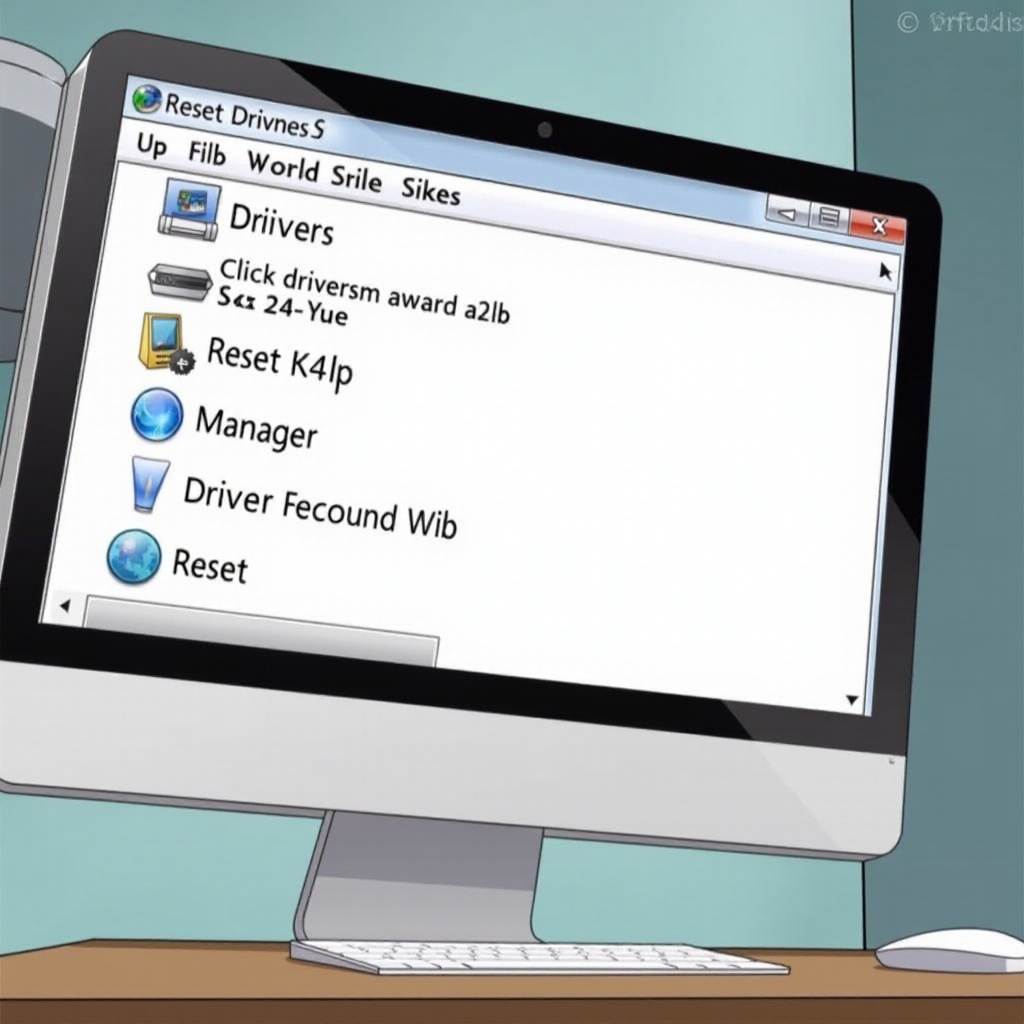
Técnicas avanzadas de restablecimiento de controladores
Estas técnicas, utilizando recursos de línea de comandos o de terceros, proporcionan opciones robustas para usuarios cómodos en tales entornos.
Usando la línea de comandos para la gestión de controladores
- Ejecute el Símbolo del sistema como administrador.
- Escriba
pnputil /enum-driverspara ver todos los controladores instalados. - Use
pnputil /delete-driver oem.inf(reemplace con el nombre apropiado de la lista) para eliminar controladores específicos.
Herramientas de terceros para restablecimiento de controladores
- Software como Driver Booster o Snappy Driver Installer puede gestionar los controladores de forma eficiente por usted.
- Estas herramientas pueden automatizar el respaldo, desinstalación e instalación de controladores, ahorrando tiempo y reduciendo el esfuerzo manual.
Tras un restablecimiento de controladores exitoso, hay pasos adicionales a seguir para mantener la estabilidad y el rendimiento del sistema.
Consejos post-restablecimiento para un rendimiento óptimo
Después de completar los restablecimientos de controladores, debe asegurar la estabilidad del sistema y el funcionamiento óptimo.
Verificación de la instalación de controladores
- Revise el Administrador de dispositivos.
- Expanda la categoría relevante y verifique signos de advertencia en el controlador.
- Haga clic derecho en el controlador y seleccione ‘Propiedades’ para confirmar su estado.
Monitorización de la estabilidad del sistema
- Observe su computadora por cualquier anomalía o errores recurrentes.
- Mantenga los controladores actualizados utilizando Windows Update o visitando los sitios web de los fabricantes regularmente para evitar problemas futuros.
Conclusión
Restablecer los controladores en Windows 11 resuelve efectivamente numerosos problemas de hardware. Siguiendo esta guía, los usuarios pueden mantener operaciones del sistema suaves e ininterrumpidas. Implemente chequeos de rutina y actualizaciones para fomentar un entorno informático confiable y de alto rendimiento.
Preguntas Frecuentes
¿Qué debo hacer si encuentro errores durante la instalación del controlador?
Asegúrate de instalar el controlador correcto. Usa el sitio del fabricante para la última versión, o deja que Windows Update lo gestione.
¿Cómo puedo prevenir problemas de controladores en Windows 11?
Las actualizaciones regulares del sistema y del controlador son clave. Habilita las actualizaciones automáticas y verifica periódicamente el sitio web del fabricante.
¿Es seguro usar herramientas de terceros para actualizaciones de controladores?
Sí, si son de buena reputación. Siempre haz una copia de seguridad de los controladores antes de usarlas, y evita herramientas de fuentes no confiables para prevenir riesgos de malware.